PyCharm使用教程之搭建Python开发环境

PyCharm是JetBrains系列产品的一员,也是现在最好用的IDE。PyCharm维持了JetBrains一贯高度智能的作风,简要枚举如下:
- 独特的本地VCS系统
- 强大的重构功能
- 基于上下文的智能代码提示和纠错
- 可以与IDEA、PhpStorm等IDE共享配置文件
PyCharm社区版免费下载地址:http://www.jetbrains.com/pycharm/
PyCharm我们注册破解版下载地址:http://www.jb51.net/softs/299378.html
安装完PyCharm后,还需要安装Python解释器:http://www.python.org/getit/
推荐安装最稳定且比较新的版本,比如3.3。同时为了兼容以前的程序,最好下载一个2.7.6备用,两者并不冲突。
打开PyCharm新建第一个项目,此时解释器还处于未配置的状态,通过如下操作告诉PyCharm我们安装了Python的路径:

通过+号增加一个解释器
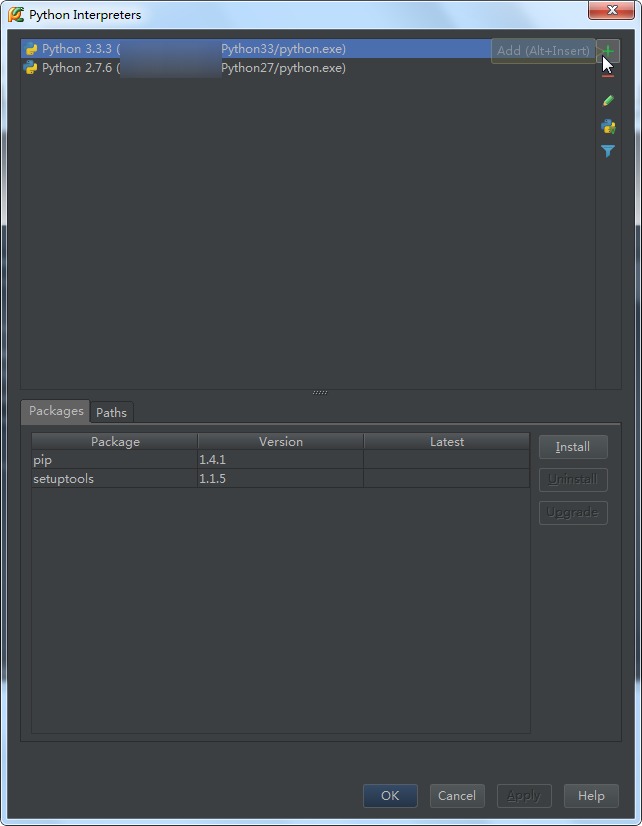
增加之后PyCharm会智能地提示你安装setuptool和pip,照着提示一路点击就行了。(Python2.7的setuptool安装会报错UnicodeDecodeError: 'ascii' codec can't decode byte 0xc4 in position 33: ordinal not in range(128),需要手工修改脚本再安装,详情)。
配置完成后填入项目路径新建一个项目,然后新建一个.py文件,写一句helloworld:
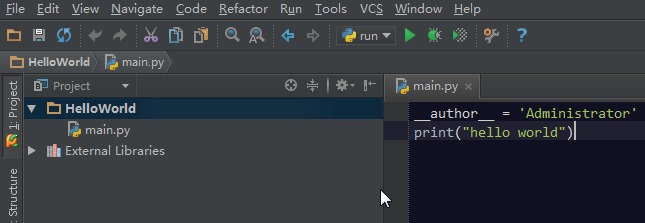
此时还无法运行,因为没有配置项目的入口脚本,通过下图的步骤指定一个:

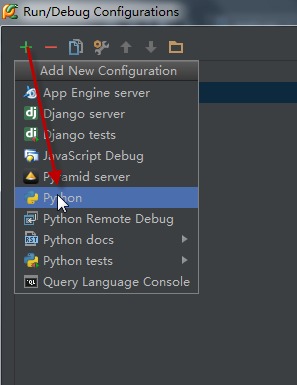
在scrip框里填入你的入口脚本
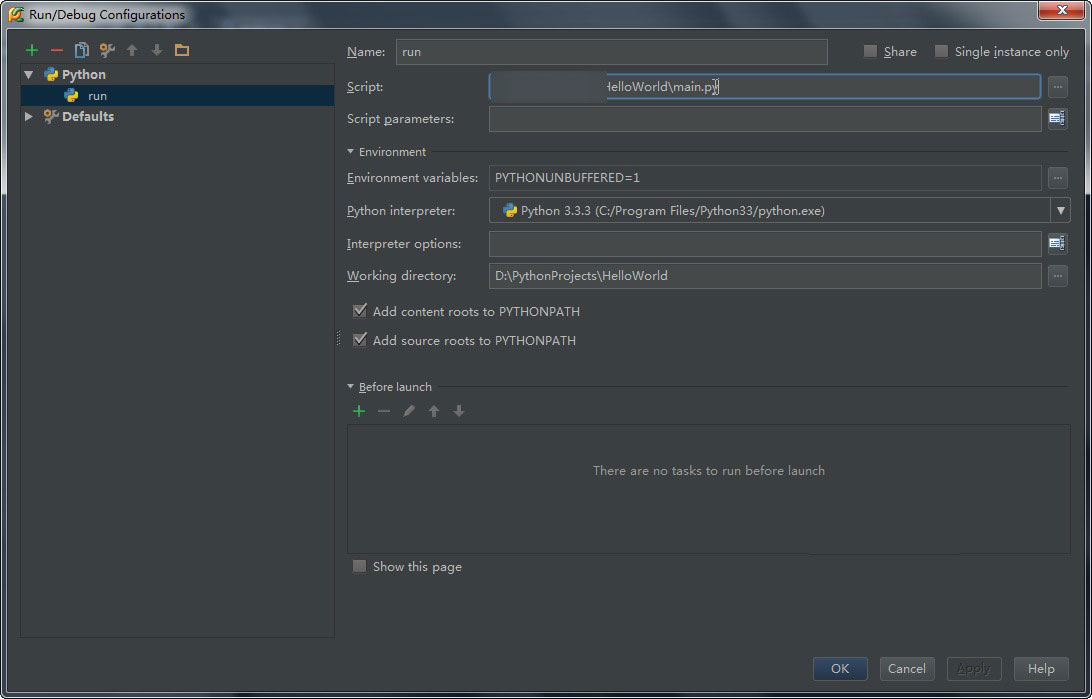
之后就可以点击绿色的播放按钮运行这个项目了。
这个工具不仅有代码自动提示,可以调试开发。还有好多功能,各位有兴趣的同学可以摸索一下。
相关推荐
-
Pycharm学习教程(4) Python解释器的相关配置
Python解释器的相关配置,供大家参考,具体内容如下 1.准备工作 (1)Pycharm版本为3.4或者更高. (2)电脑上至少已经安装了一个Python解释器. (3)如果你希望配置一个远程解释器,则需要服务器的相关支持. 2.本地解释器配置 配置本地解释器的步骤相对简洁直观: (1)单击工具栏中的设置按钮. (2)在Settings/Preferences对话框中选中 Project Interpreter页面,在Project Interpreter对应的下拉列表中选择对应的解释器版本,
-
Ubuntu14.04安装pycharm的步骤
ubuntu安装pycharm的方法如下所示: 1. 下载 http://www.jetbrains.com/pycharm/download/ 选择Linux Tab,选择下载免费的Community Edition. 2. 安装PyCharm 按照官网给出的安装指导[2]进行安装. (1) Copy the pycharm-*.tar.gz to the desired installation location (make sure you have rw permissions for
-
Pycharm学习教程(6) Pycharm作为Vim编辑器使用
Pycharm作为Vim编辑器使用,具体内容如下 1.主题 如果你是Vim的粉丝,并且不打算使用其他类型的编辑器,那么这篇教程将会比较适合你.这里将会详细介绍如何在Pycharm IdeaVim插件的帮助下下载.安装.使用Vim.至于有关Python编程以及Vim的用法,详见official website,Vim documentation. 2.准备工作 安装2.7或者更高版本的Pycharm 3.下载安装IdeaVim插件 在Pycharm的主工具栏中单击设置按钮,在IDE Setting
-
Python、PyCharm安装及使用方法(Mac版)详解
上周跟朋友喝咖啡时聊起我想学Python,她恰好也有这个打算,顺便推荐了一本书<编程小白的第1本Python入门书>,我推送到Kindle后,随手翻看了下,用语平实,简洁易懂. 之前在R语言和Python中做选择时,网上看了些别人对这两种语言的评价,也问了一些公司在使用哪种语言,后来还是决定,哪种语言有我喜欢的教材就选哪种,这样会在初始学习时多很多积极性和成就感. 这里对于Python的具体介绍就不做赘述,它的使用对象主要有:数据分析师.网站后端程序员.游戏开发者.自动化测试.自动化运维等.可
-
Pycharm学习教程(5) Python快捷键相关设置
Python快捷键相关设置,具体内容如下 1.主题 毫无疑问Pycharm是一个具有强大快捷键系统的IDE,这就意味着你在Pycharm中的任何操作,例如打开一个文件.切换编辑区域等,都可以通过快捷键来实现.使用快捷键不仅能提高操作速度,看起来也会非常酷.然和,如果你已经习惯使用一些快捷键方案,你的手指就会习以为常,改变起来就比较困难.这部分教程即是介绍如何根据你的习惯来量身定制Pycharm快捷键设置,使你用起来得心应手. 对于基本的快捷键的组合.用法这里不再赘述,详情可参考Configuri
-
Pycharm学习教程(7)虚拟机VM的配置教程
设想这样一种情况,你在一个平台上操作你的工程,但你希望在另外一个平台上完善并运行它,这就是为什么Pycharm做了很多工作来支持远程调试. 在虚拟机上运行一个工程主要包含以下步骤: (1)定义一个虚拟框架define a virtual box (2)需要在虚拟框架下配置一个远程的解释器configure a remote interpreter (3)在远程控制台加载当前工程launch your script in the remote console 1.准备工作 确定你的Pycharm已
-
Python脚本判断 Linux 是否运行在虚拟机上
在 WebHostingTalk 论坛上有些国外奸商会把虚拟机当作独立服务器卖,去年7月份的时候就有一位中国同胞上当受骗,并在 WHT 上发帖声讨,证据确凿,甚至连服务商自己也承认,回帖达355篇.这家独立服务器/VPS 提供商 HostATree.com 居然大胆的把 OpenVZ VPS 这种一看就知道是虚拟机的虚拟机当作独立服务器卖,晕,至少也要弄个 VMWare/KVM/Xen HVM 吧(更难发现是虚拟机),用 OpenVZ 这种容器也太欺负人了:)昨天恰好收到网友一封邮件问到了如何判
-
Pycharm学习教程(2) 代码风格
如何创建一个Python工程并使其具有Pycharm的代码风格,具体如下 1.主题 这部分教程主要介绍如何创建一个Python工程并使其具有Pycharm的代码风格.你将会看到Pycharm使你的源码变得非常简洁美观,带有合适的缩进.空格等等,因此Pycharm也是一款代码质量管理的利器. 这部分教程并不会介绍如何使用Python进行编程,更多有关Python编程的知识请参照:Python编程 2.准备工作 在开始之前,请确认一下情况: (1)安装了Pycharm2.7或更高版本的软件 (2)已
-
pycharm安装图文教程
pycharm是编辑python很好使用的工具.下面看看如何安装pycharm 工具/原料:pycharm安装包 方法/步骤: 在网上下载pycharm安装包,比如下面这种格式. 双击运行,进入安装向导界面.点击"NEXT" 同意许可条款. 选择安装位置,尽量不要安装在系统盘. 这是安装选项,是否关联文件扩展名..选择. 确认之后,安装. 安装完成之后,点击运行,然后开始运行pycharm. 以上就是本文的全部内容,希望对大家的学习有所帮助,也希望大家多多支持我们.
-
PyCharm使用教程之搭建Python开发环境
PyCharm是JetBrains系列产品的一员,也是现在最好用的IDE.PyCharm维持了JetBrains一贯高度智能的作风,简要枚举如下: 独特的本地VCS系统 强大的重构功能 基于上下文的智能代码提示和纠错 可以与IDEA.PhpStorm等IDE共享配置文件 PyCharm社区版免费下载地址:http://www.jetbrains.com/pycharm/ PyCharm我们注册破解版下载地址:http://www.jb51.net/softs/299378.html 安装完PyC
-
PyCharm使用Docker镜像搭建Python开发环境
在我们平时使用PyCharm的过程中,一般都是连接本地的Python环境进行开发,但是如果是离线的环境呢?这样就不好搭建Python开发环境,因为第三方模块的依赖复杂,不好通过离线安装包的方式安装.本文将介绍如何利用PyCharm来连接Docker镜像,从而搭建Python开发环境. 首先,我们需要准备一下工具: PyCharm专业版 Docker 我们用一个示例项目来演示在PyCharm中如何利用Docker镜像搭建Python开发环境.项目的截图如下: 注意到,在该项目中还没有设置Pytho
-
教你使用Sublime text3搭建Python开发环境及常用插件安装另分享Sublime text3最新激活注册码
一.Python下载安装 1.Python官方下载地址:https://www.python.org/downloads 官方下载速度太慢,你可以到公众号"Python客栈"回复"python"下载,里面包括python2与python3所有版本,速度非常快 二.安装Sublime Text 3 Sublime Text 3官方下载地址:http://www.sublimetext.com/3 1.双击下载的.exe文件安装,安装路径不要有中文目录 2.安装Subl
-
Windows下搭建python开发环境详细步骤
本文为大家分享了Windows下搭建python开发环境详细步骤,供大家参考,具体内容如下 1.搭建Java环境 (1)直接从官网下载相应版本的JDK或者JRE并点击安装就可以 (2)JDK与JRE的区别: 1)JDK就是Java Development Kit.简单的说JDK是面向开发人员使用的SDK,它提供了Java的开发环境和运行环境.SDK是Software Development Kit 一般指软件开发包,可以包括函数库.编译程序等 2)JRE是Java Runtime Envirom
-
在VSCode中搭建Python开发环境并进行调试
Get Started Tutorial for Python in Visual Studio Code 一.安装Python Python简介与Python安装 二.VSCode中安装和调试Python 在 VSCode 中搜索扩展 Python,如下图: 安装完成后需要重新加载 VSCode 使插件生效. 1.配置 Python 环境 在 VSCode 中点击状态栏左下角的 Python 图标: 然后选择 Python 解释器,这里博主选择我们刚才安装好的 3.8版本 2.代码检测和格式化
-
Win7下搭建python开发环境图文教程(安装Python、pip、解释器)
安装Python 1.下载适合系统版本的Python 先到网址(http://www.python.org/getit/)下载适合自己windows的python版本,32位win7下载 Python 3.3.2 Windows x86 MSI installer, 64位win7下载Python 3.3.2 Windows x86-64 MSI installer. (注:右击"计算机"-->"属性",会显示系统信息,如下图,显示我的win7为32位 ) 2
-
详解Ubuntu 从零开始搭建Python开发环境
环境:Ubuntu 16.04 以下命令若无加粗备注说明在本地计算机操作,则都是在服务器端操作 1 修改Ubuntu软件源 Ubuntu安装好之后,安装软件源的服务器地址在境外,速度会比较慢,因此建议修改软件源为国内镜像,这样安装和更新软件会更快些,此处使用的是清华大学开源软件镜像 1.1 备份原有软件源列表 sudo cp /etc/apt/sources.list /etc/apt/sources.list_backup 1.2 修改软件源为国内镜像 用编辑器打开/etc/apt/sourc
-
在VS Code上搭建Python开发环境的方法
1.下载安装 python https://www.python.org/downloads/windows/ web-based installer 在线安装 executable installer exe安装 embeddable zip file 内嵌版本 python的安装步聚可以参考http://www.jb51.net/article/136324.htm,注意安装后配置 path 2.下载安装VS Code https://code.visualstudio.com/Downlo
-
Python基础教程(一)——Windows搭建开发Python开发环境
从大学开始玩python到现在参加工作,已经有5年了,现在的公司用到python的项目比较少,最近公司有新项目需要用到python,领导希望我来跟其他同事training,就有了这篇博客,打算将python的training弄成一个简易的python系列,供大家入门使用.Python语言自从20世纪90年代初诞生至今,它逐渐被广泛应用于处理系统管理任务和Web编程.今天就让我们来搭建一个python的开发环境,Windows搭建python开发环境.一切从"Hello world"开始
-
Eclipse中Python开发环境搭建简单教程
一.背景介绍 Eclipse是一款基于Java的可扩展开发平台.其官方下载中包括J2EE方向版本.Java方向版本.C/C++方向版本.移动应用方向版本等诸多版本.除此之外,Eclipse还可以通过安装插件的方式进行诸如Python.Android.PHP等语言的开发. Eclipse+PyDev插件是最主流的Python开发环境了,本文将要介绍的就是使用Eclipse与PyDev插件. 二.Python安装 Python的安装共分为三个步骤:下载python.配置环境变量.测试安装成功. (1
随机推荐
- 浅析如何利用angular结合translate为项目实现国际化
- 安装SQL2005时出现的版本变更检查SKUUPGRADE=1问题的解决方法
- oracle中使用group by优化distinct
- 彻底解决ASP.NET MD5加密中文结果和ASP不一致的问题
- JavaScript关闭当前页面(窗口)不带任何提示
- JS+CSS实现一个气泡提示框
- php socket实现的聊天室代码分享
- PHP中PDO的错误处理
- Python3写入文件常用方法实例分析
- Android的Launcher启动器中添加快捷方式及小部件实例
- MongoDB学习笔记之GridFS使用介绍
- Bootstrap编写导航栏和登陆框
- Spring Boot启动过程完全解析(二)
- 深入解读C语言中的符号常量EOF
- 用序列化实现List<T> 实例的深复制(推荐)
- PHP实现正则表达式分组捕获操作示例
- 解决VMware仅主机模式虚拟机无法ping通物理机问题
- 基于vue 兄弟组件之间事件触发(详解)
- Django读取Mysql数据并显示在前端的实例
- Spring整合Quartz定时任务并在集群、分布式系统中的应用

